1 Membuat
program untuk menghitung jarak tempuh kendaraan per liternya
· Langkah pertama adalah
buka program microsoft visual studio 2010 dengan cara klik Start >> All Program >> Microsoft Visual Studio 2010
· Langkah Kedua klik pada
create project untuk memulai project baru, atau masuk ke menu File >>
New Project. Seperti pada gambar di atas.
· Langkah ketiga buatlah
desain form seperti gambar di bawah ini. Masukkan 3 label, 3 textbox, dan 3
command button. Lalu ubahlah propertiesnya seperti pada tabel berikut:
Objek
|
Text
|
Name
|
Label1
|
Full Tank (Liter)
|
|
Label2
|
Jarak Yang Bisa Ditempuh (KM)
|
|
Label3
|
KM/Liter
|
|
Textbox1
|
-
|
txtFullTank
|
Textbox2
|
-
|
txtJarak
|
Textbox3
|
-
|
txtKmLiter
|
Button1
|
Kalkulasi
|
btnKalkulasi
|
Button2
|
Clear
|
btnClear
|
Button3
|
Exit
|
btnExit
|
· Langkah keempat masukan
koding berikut
Public Class Form3
Private Sub BtnKalkulasi_Click(ByVal sender As System.Object, ByVal e As System.EventArgs) Handles BtnKalkulasi.Click
TxtKmLiter.Text = TxtJarak.Text / TxtFullTank.Text
End Sub
Private Sub BtnClear_Click(ByVal sender As System.Object, ByVal e As System.EventArgs) Handles BtnClear.Click
TxtFullTank.Clear()
TxtJarak.Clear()
TxtKmLiter.Clear()
End Sub
Private Sub BtnExit_Click(ByVal sender As System.Object, ByVal e As System.EventArgs) Handles BtnExit.Click
Me.Close()
End Sub
End Class
· Langkah kelima bila koding sudah dimasukan running
programnya dan coba isi sesuai keinginan
2 Membuat
program untuk menghitung total penghasilan dari penjualan kursi tiket
· Langkah pertama adalah
buka program microsoft visual studio 2010
dengan cara klik Start >> All Program >> Microsoft Visual Studio 2010
·
Langkah Kedua klik pada
create project untuk memulai project baru, atau masuk ke menu File >> New Project.
· Langkah ketiga buatlah
desain form seperti gambar di bawah ini. Lalu ubahlah propertiesnya seperti
pada tabel berikut:
Objek
|
Text
|
Name
|
Grupbox1
|
Ticket
|
|
Grupbox2
|
Penghasilan
|
|
Label1
|
Jualan Tiket
|
|
Label2
|
Class A
|
|
Label3
|
Class B
|
|
Label4
|
Class C
|
|
Label5
|
Class D
|
|
Label6
|
Total Kursi
|
|
Label7
|
Class A
|
|
Label8
|
Class B
|
|
Label9
|
Class C
|
|
Label10
|
Class D
|
|
Label11
|
Total Penghasilan
|
|
Textbox1
|
-
|
txtTicketA
|
Textbox2
|
-
|
txtTicketB
|
Textbox3
|
-
|
txtTicketC
|
Textbox4
|
-
|
txtTicketD
|
Textbox5
|
-
|
txtTicketTotal
|
Textbox6
|
-
|
txtHasilA
|
Textbox7
|
-
|
txtHasilB
|
Textbox8
|
-
|
txtHasilC
|
Textbox9
|
-
|
txtHasilD
|
Textbox10
|
-
|
txtHasilKursi
|
Button1
|
Hitung Penghasilan
|
btnHasil
|
Button2
|
Clear
|
btnClear
|
Button3
|
Exit
|
btnExit
|
· Langkah keempat
masukkan koding berikut
Public Class Form4
Dim var1 As Single, var2 As Single, var3 As Single, var4 As Single
Dim hasil As Single
Private Sub btnHitung_Click(ByVal sender As System.Object, ByVal e As System.EventArgs) Handles btnHitung.Click
var1 = txtTicketA.Text
var2 = txtTicketB.Text
var3 = txtTicketC.Text
var4 = txtTicketD.Text
hasil = var1 + var2 + var3 + var4
txtHasilA.Text = var1 * 100000
txtHasilB.Text = var2 * 75000
txtHasilC.Text = var3 * 50000
txtHasilD.Text = var4 * 25000
txtHasilKursi.Text = var1 * 100000 + var2 * 75000 + var3 * 50000 + var4 * 25000
End Sub
Private Sub btnExit_Click(ByVal sender As System.Object, ByVal e As System.EventArgs) Handles btnExit.Click
End
End Sub
Private Sub btnClear_Click(ByVal sender As System.Object, ByVal e As System.EventArgs) Handles btnClear.Click
txtTicketA.Clear()
txtTicketB.Clear()
txtTicketC.Clear()
txtTicketD.Clear()
txtHasilA.Clear()
txtHasilB.Clear()
txtHasilC.Clear()
txtHasilD.Clear()
txtHasilKursi.Clear()
txtTicketTotal.Clear()
End Sub
End Class
· Langkah kelima bila koding sudah dimasukan running
programnya dan coba isi sesuai keinginan
Terimakasih
segitu dulu pembahasan materi visual basic 2010 dari saya semoga bermanfaat
bila ada kesalahan mohon dimaafkan terimakasih J

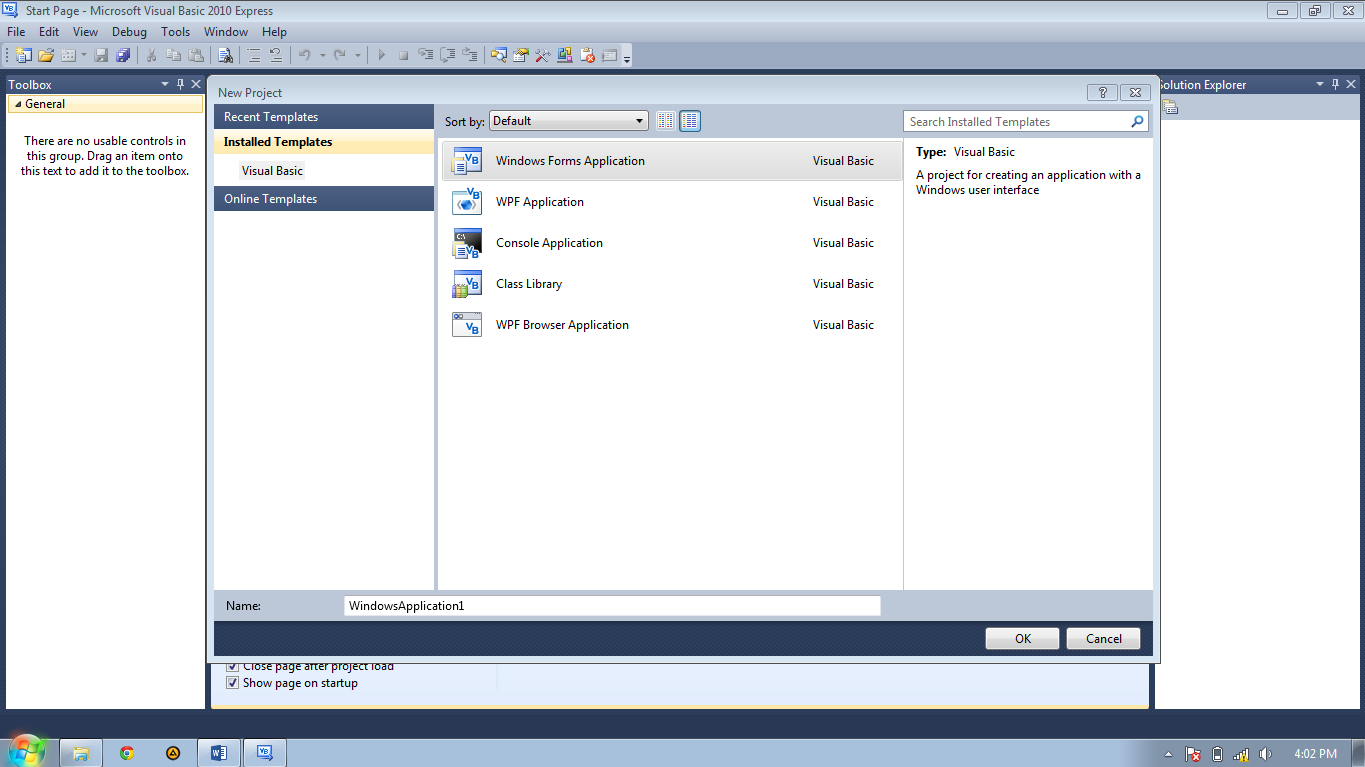


No comments:
Post a Comment